J'ai installé Java, mais le jeu ne démarre toujours pas/fonctionne très lentement.
Java n'a peut-être pas été installé correctement. Il se peut également que vous ne possédiez pas la bonne version du programme. Suivez les instructions pour Windows dessous. Cliquez ici pour trouver les instructions pour Apple/Macintosh.
Windows
Veuillez maintenant sélectionner le navigateur que vous utilisez :
Internet Explorer
Firefox
Google Chrome
Internet Explorer pour Windows
Suivez les étapes ci-dessous pour résoudre le problème :
1) Cliquez sur 'Outils' dans la barre de menu d'Internet Explorer et sélectionnez 'Options Internet'.
2) Cliquez sur l'onglet 'Sécurité' et faites passez le niveau de sécurité internet à 'Moyenne', voire moins.
3) Cliquez sur 'Appliquer'.
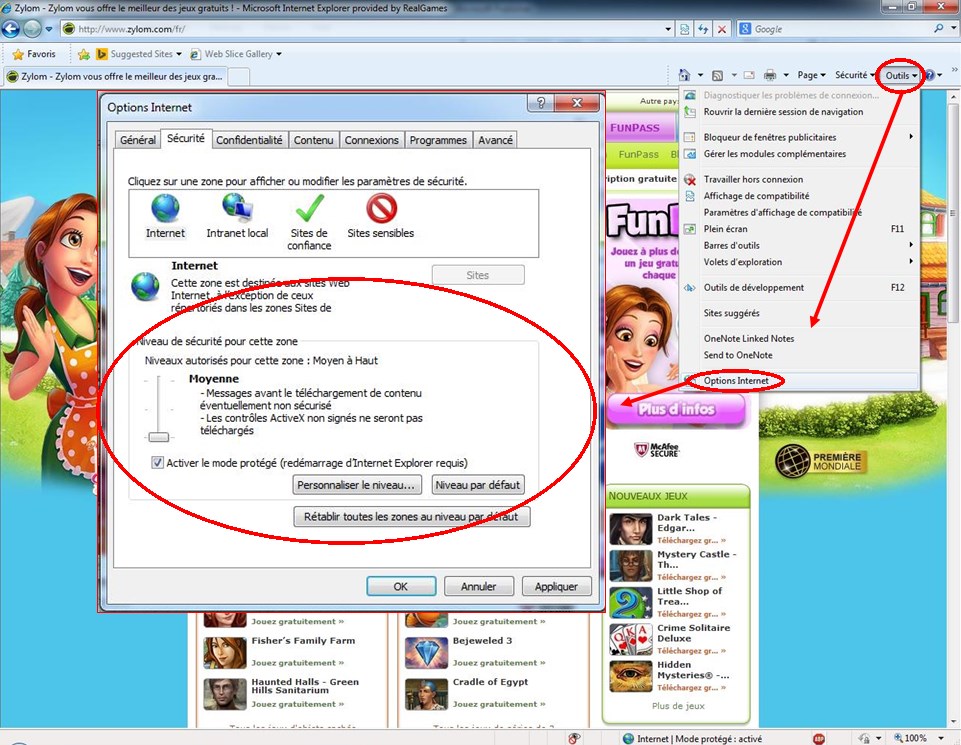
4) Cliquez sur l'onglet 'Avancé'.
5) Descendez dans le menu jusqu'à la ligne 'Microsoft VM'.
6) Cliquez 'Compilateur Java JIT', 'Console Java' et 'Journalisation Java', puis cliquez sur 'OK'.
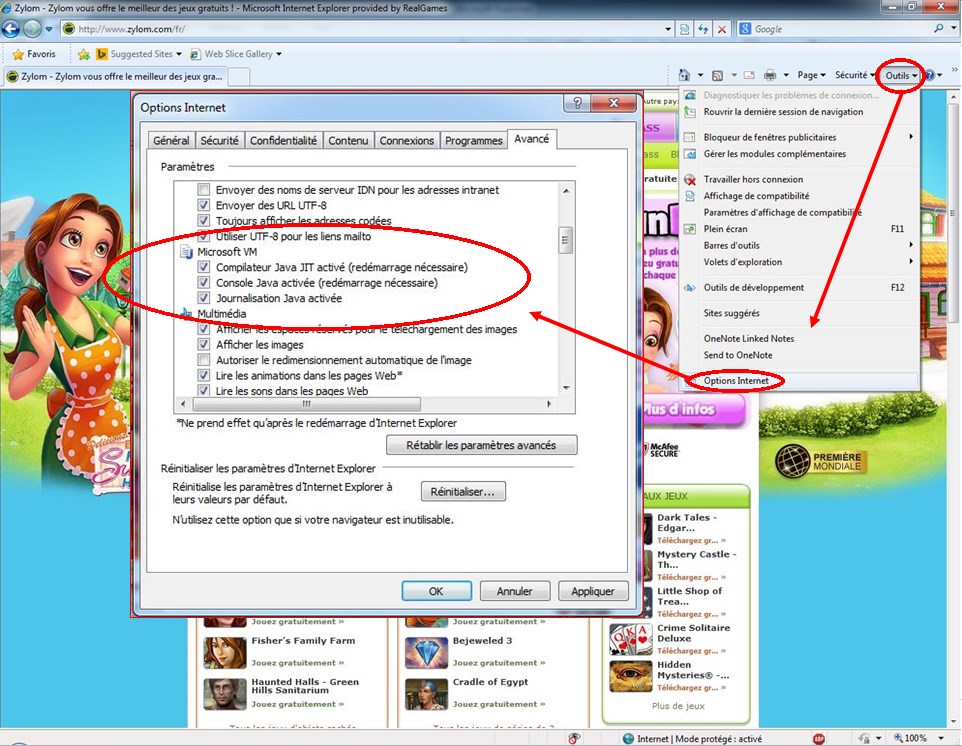
Le problème devrait maintenant être résolu. Si vous ne trouvez pas de section 'Microsoft VM' dans la liste, installez Java pour Microsoft en suivant les instructions ci-dessous :
1) Cliquez ici pour télécharger gratuitement les fichiers requis.
2) Puis cliquez sur 'OK' et suivez les instructions affichées à l'écran.
3) Une fois l'installation terminée, redémarrez votre ordinateur.
Si le problème persiste malgré tout, rendez-vous sur le Java site web et installez la dernière version de Java en suivant les instructions affichées.
Firefox pour Windows
Vérifiez que Java n'est pas désactivé dans votre navigateur en suivant les étapes ci-dessous :
1) Ouvrez le menu en cliquant sur le symbole représentant 3 barres horizontales, dans le coin supérieur droit.
2) Cliquez sur 'Modules'.
3) Cliquez sur 'Extensions'.
4) Si Java est désactivé, cliquez sur le bouton 'Activer'.
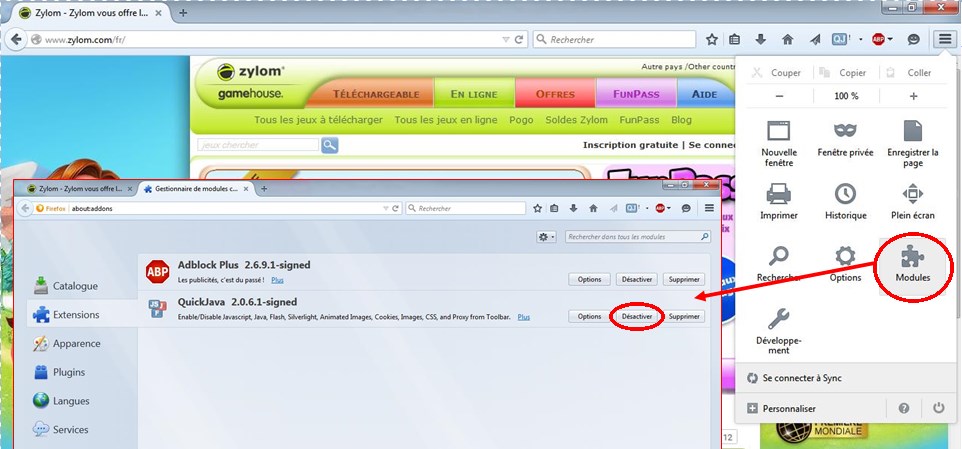
Le problème devrait maintenant être résolu. Si Java n'apparaît pas dans le menu 'Extensions' de votre navigateur, rendez-vous sur le Java site web et installez la bonne version de Java en suivant les instructions fournies.
Google Chrome pour Windows
Veuillez suivre les étapes suivantes :
1) Ouvrez le menu en cliquant sur le symbole dans le coin supérieur droit (trois barres horizontales).
2) Cliquez sur 'Paramètres' et faites défiler l'écran vers le bas.
3) Cliquez sur 'Afficher les paramètres avancés' et faites encore défiler l'écran vers le bas.
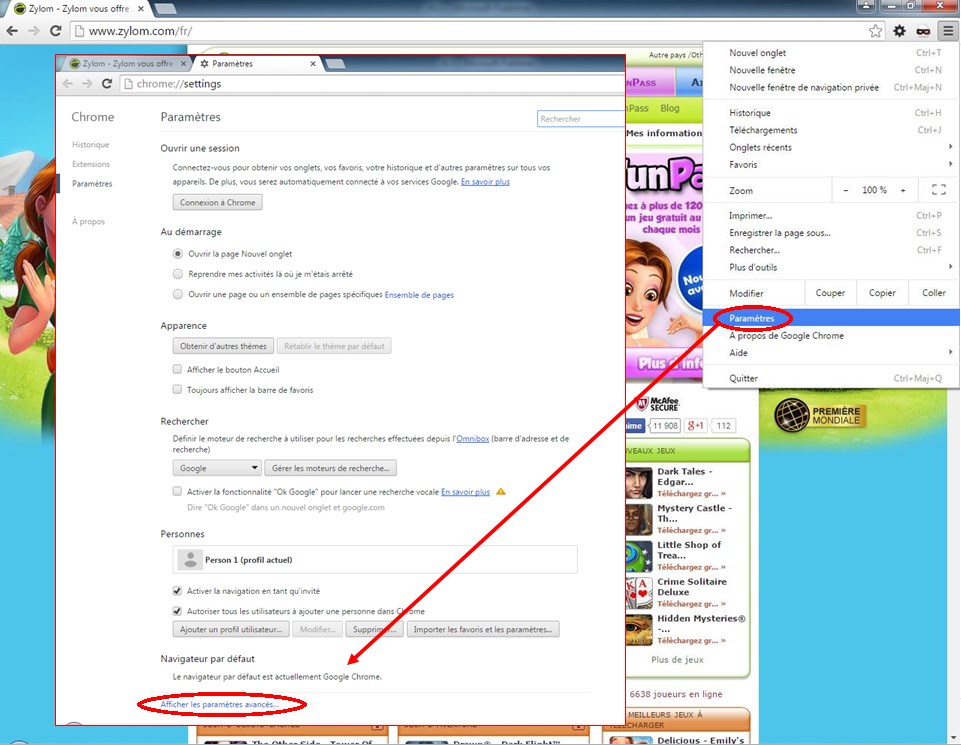
4) Dans la section 'Confidentialité', cliquez sur 'Paramètres de contenu... '.
5) Sous 'Javascript', assurez-vous que le paramètre sélectionné est 'Autoriser tous les sites à exécuter Javascript'.
6) Vérifiez également que la case 'Éxécuter tout le contenu du plug-in' est cochée dans la section 'Plug-ins'.
Si le problème persiste après avoir redémarré votre ordinateur, veuillez consulter le site Internet de Java et installez la toute dernière version de Java en suivant les instructions.
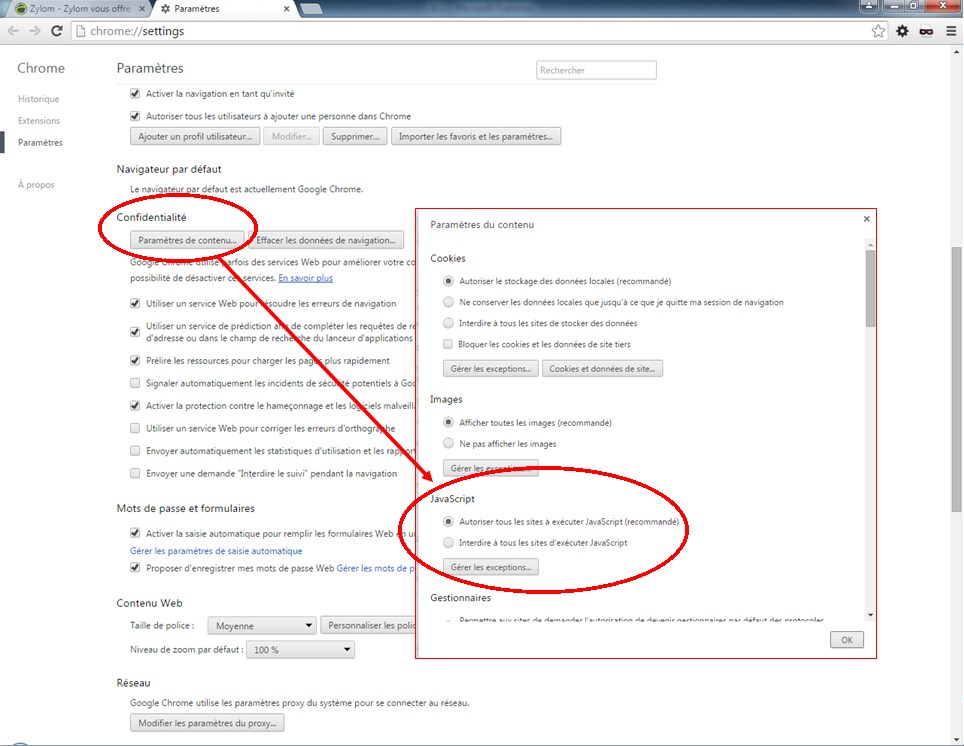
Apple/Macintosh
Si vous avez un ordinateur Apple/Macintosh et que vous rencontrez des problèmes lors du démarrage de votre jeu, veuillez suivre les étapes ci-dessous :
1) Téléchargez la toute dernière version de Java sur leur site Internet.
2) Double-cliquez sur le symbole du package pour lancer l'installation.
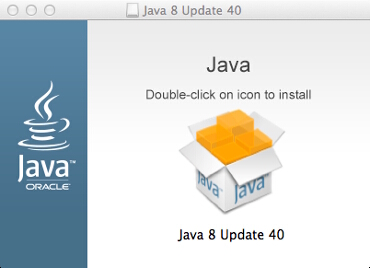
3) Cliquez sur 'Suivant'. L'assistant d'installation vous proposera des options pour installer des pages d'accueil et des moteurs de recherche. Décochez toutes les cases, et cliquez sur 'Suivant'.
4) L'installation se termine et une fenêtre de confirmation s'affiche. Vous pouvez alors cliquer sur 'Fermer' pour terminer le processus d'installation.
Avez-vous trouvé la réponse à votre question ?
Cher joueur/chère joueuse Zylom,
Si vous n'avez pas trouvé votre question ici ou que la réponse n'a pas résolu votre problème, vous pouvez cliquer ici pour envoyer un message à notre Service Clients professionnel. Il vous répondra dans les deux jours ouvrables.
